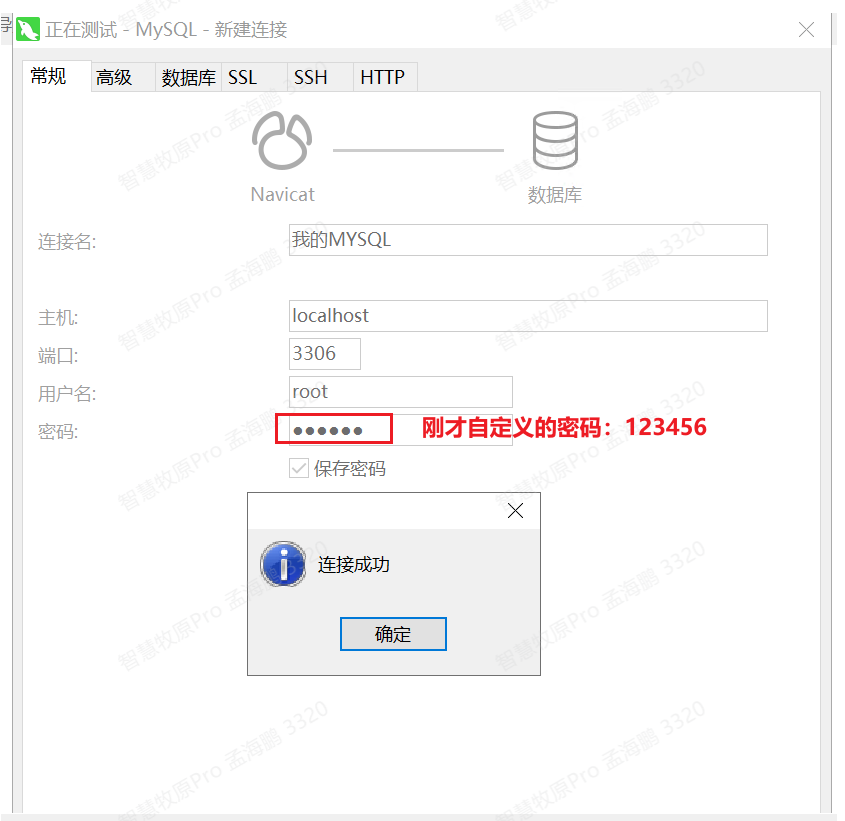MYSQL安装完毕使用默认密码登录
1、先停止mysql服务
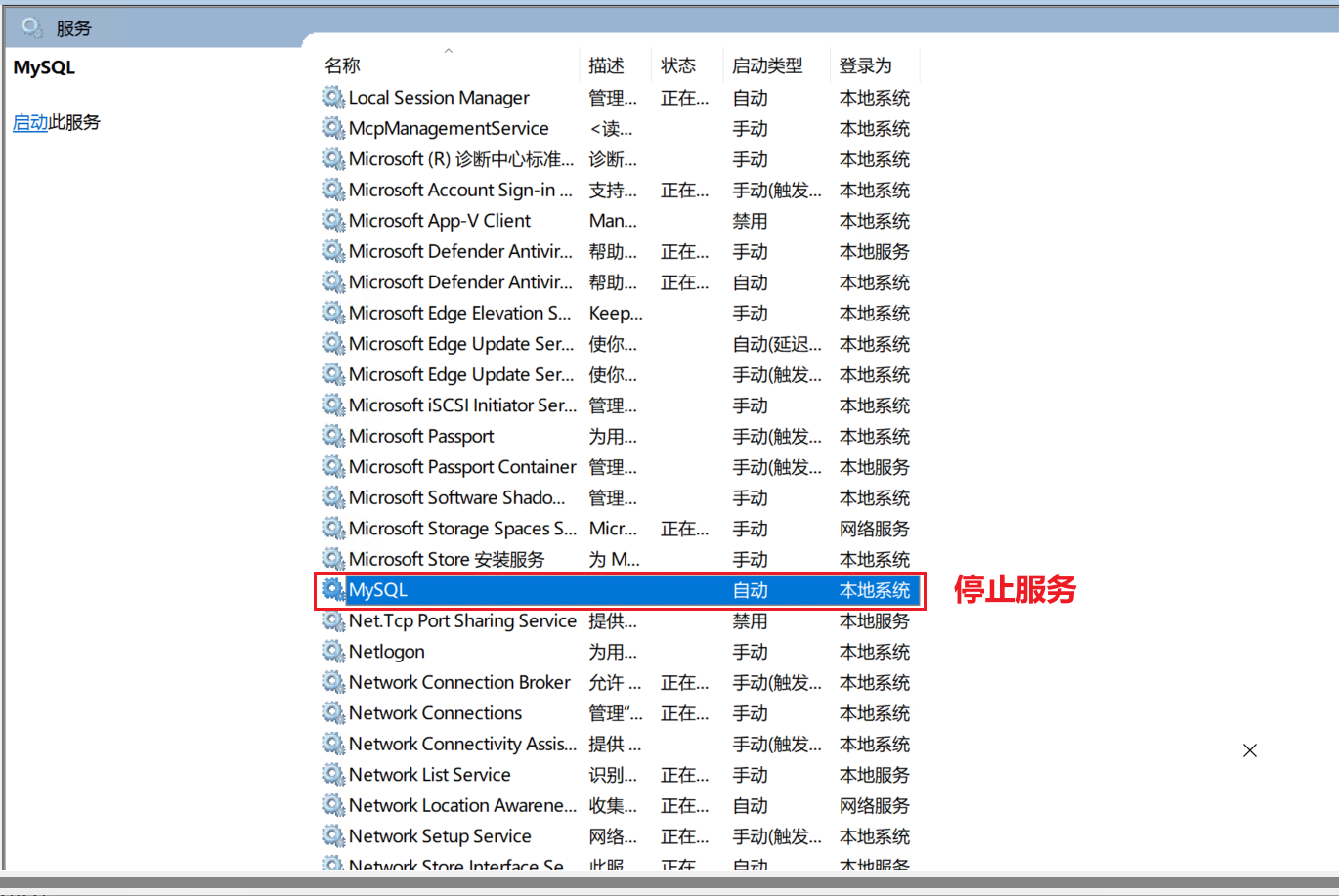
2、打开安装目录,看有没有my.ini文件
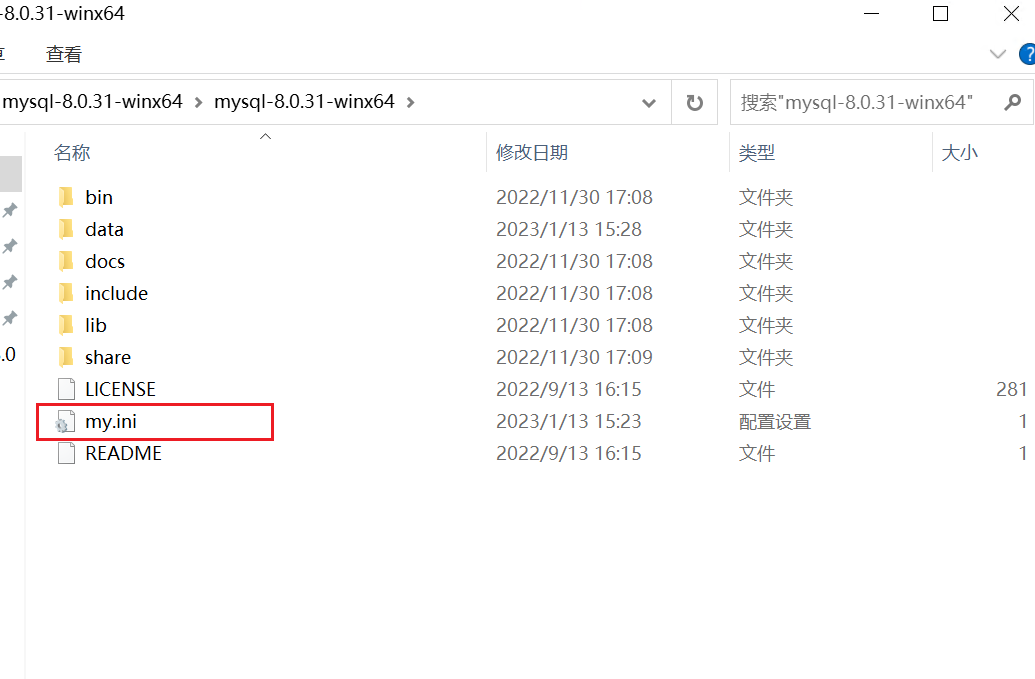
3、没有的话,新建个txt文本,把以下命令复制进去,修改文本全称为my.ini
[mysqld] # 设置3306端口 port=3306 # 设置mysql的安装目录 ----------是你的文件路径------------- basedir=F:\mysql-8.0.27-winx64 # 设置mysql数据库的数据的存放目录 ---------是你的文件路径data文件夹自行创建 #datadir=F:\mysql-8.0.27-winx64\data # 允许最大连接数 max_connections=200 # 允许连接失败的次数。 max_connect_errors=10 # 服务端使用的字符集默认为utf8mb4 character-set-server=utf8mb4 # 创建新表时将使用的默认存储引擎 default-storage-engine=INNODB # 默认使用“mysql_native_password”插件认证 #mysql_native_password default_authentication_plugin=mysql_native_password [mysql] # 设置mysql客户端默认字符集 default-character-set=utf8mb4 [client] # 设置mysql客户端连接服务端时默认使用的端口 port=3306 default-character-set=utf8mb4
注意不要照抄,文件路径是你自己下载的路径,data是在创建的时候会自动生成,所以只需要写好路径,不要自己创建,在路径里面也不要改名字,就叫data
4、接着就是初始化My SQL数据库
切换到bin目录下,cmd打开命令符
mysqld --initialize --console
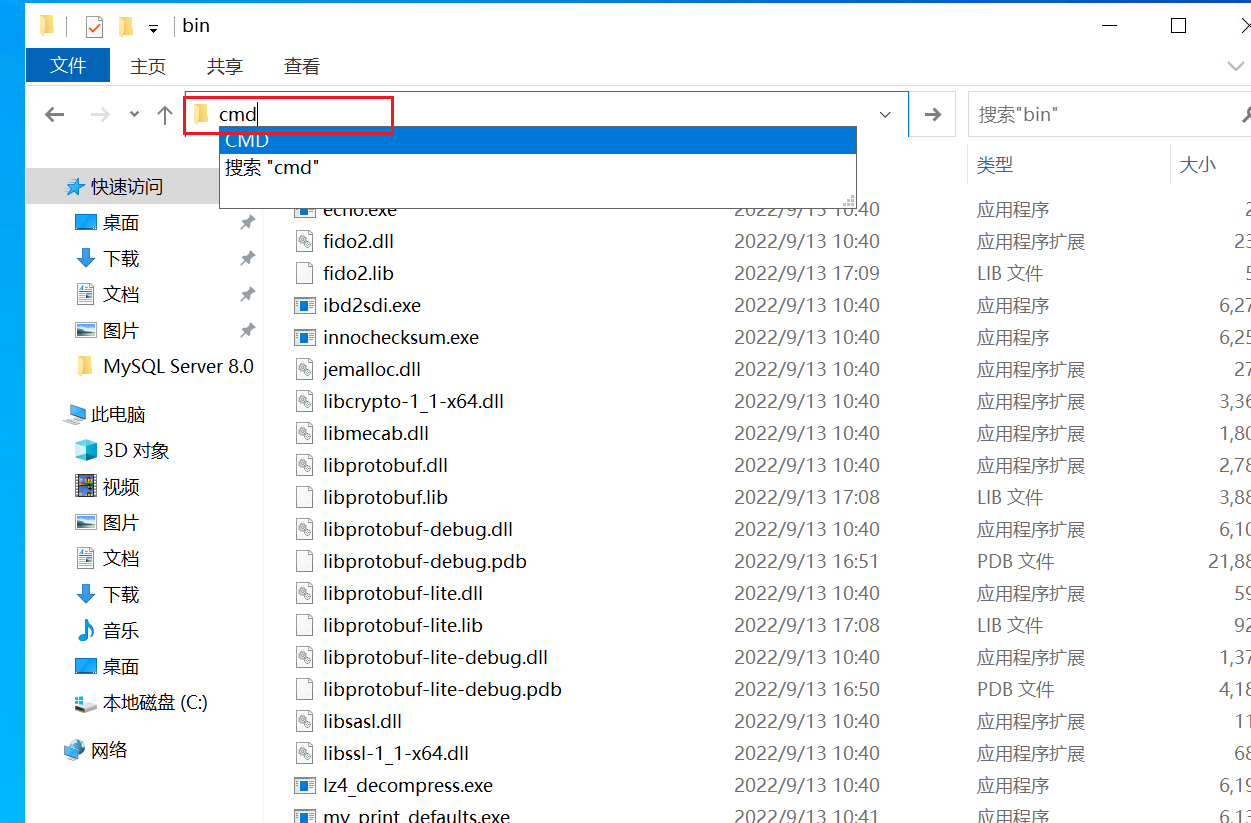
执行命令:
mysqld --initialize --consoley
·如果出现该种情况,需要先去删除data文件夹,然后重新执行命令。
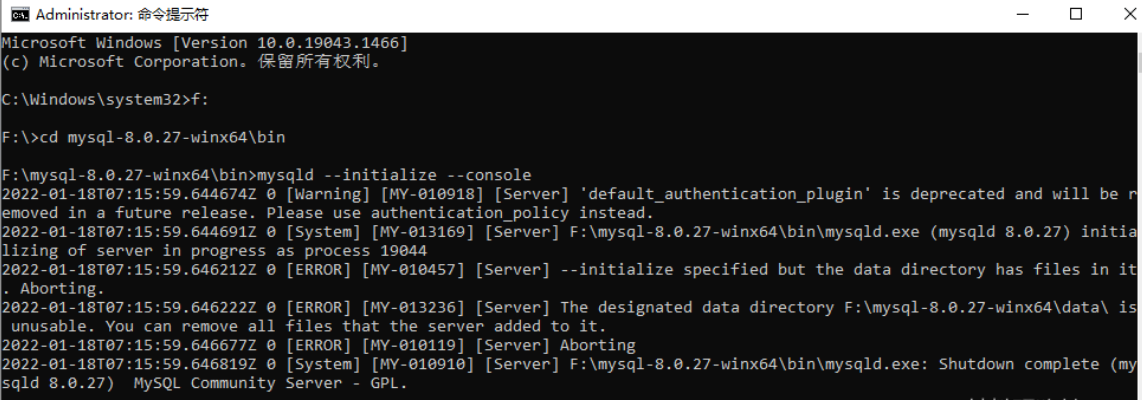
·如果运行成功的话,会在最后一行看到一个root@loclhost:。。。后面的是随机初始密码,把他记下来
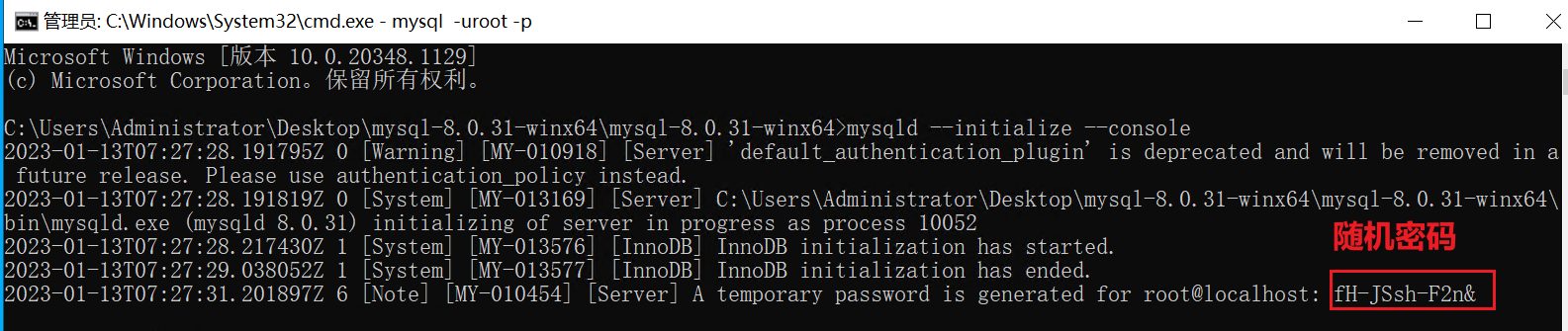
5、重新启动MYSQL服务
net start mysql
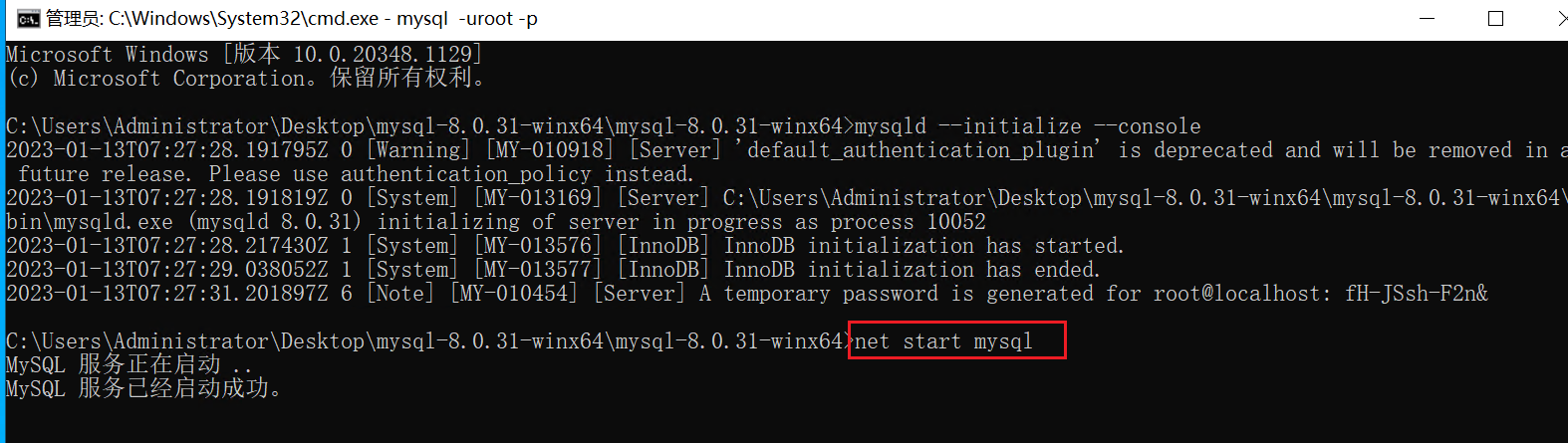
6、使用随机密码登录修改密码
--登录指令 mysql -uroot -p --修改密码指令 ALTER USER 'root'@'localhost' IDENTIFIED BY '想要修改的密码';

7、此时就大功告成了,我们去navicate登录一下试试,完全OK